Mac'inizde bir SSD'ye geçtiniz. Bu hızın bir bedeli vardır: alan. Küçük bir planlama ve bazı uzlaşmalar göz önüne alındığında, tüm verilerinizi silmek zorunda kalmadan çalışmasını sağlayabilirsiniz. İşte böyle.
Sen yaptın SSD'ye geç Mac'inizde. Bu hızın bir bedeli vardır: alan. Bir şeyleri silmek istemezsiniz, ancak tüm dosyalarınızı Mac'inizde de tutamazsınız. dişli doruk bu konuda yardımcı olacak bazı yerleşik araçlara sahiptir, ancak bu her zaman yeterli değildir. Biraz planlama ve bazı uzlaşmalar göz önüne alındığında, çok fazla veri kaybetmeden çalışmasını sağlayabilirsiniz.

fotoğrafı çeken torbakhopper
Mac'inizde yer kaplayan nedir?
Bu ilk sorunuz. Belki de sadece birkaç büyük dosya. Apple’ları atla Bu Mac Hakkında depolama bölümü. Harekete geçmeniz için yeterli ayrıntı vermez. Amacı, size ne kadar alan kaldığına dair temel bir fikir vermektir.
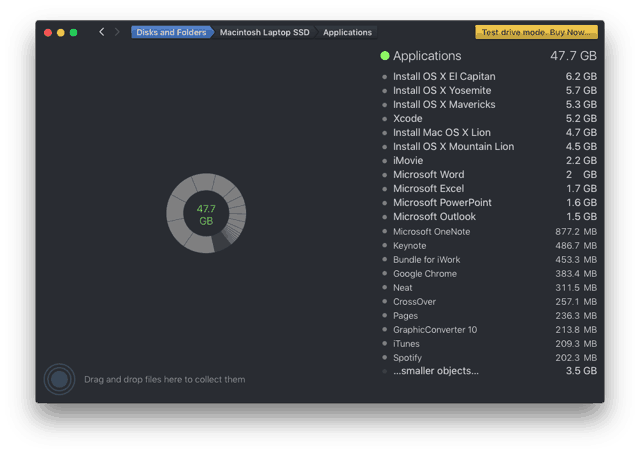
Alan sorunlarını analiz etmek için kullanacağım yardımcı program Papatya Diski. Bu program nagware. İlk birkaç kullanım için ücretsizdir. Deneme süresinden sonra, satın almanızı teşvik eden bir zaman gecikmesi vardır. Alan sorunları yaşamaya devam ederseniz, yatırıma değer.
Daisy Disk en büyük dosyaları listenin en üstüne koyar. Kategoriler tıklandığında belirli dosyalara inilir. Bazı büyük uzay domuzları ortada.
Devam Etmeden Önce Yedekle
Sonraki adımlar yıkıcıdır, bu nedenle yedekleme güncel ve çalışıyor. Testten sonra bile, daha fazla gönül rahatlığı için bu dosyaları harici bir sabit sürücüye taşırdım. Mekanik harici sabit diskler ucuz, bazı dosyalar paha biçilmez.
Mac'inizde Neleri Silebilirsiniz?
Mac Yükleyicileri
Örneğimde, büyük dosyalar işletim sistemi yükleyicileri. Bunlara tekrar ihtiyacım yok, bu yüzden kurtulmak için bariz bir aday. Onları harici bir sürücüye taşıdıktan sonra silebilir ve o alanı geri alabilirim. Tekrar ihtiyacım olursa her zaman Apple'dan indirebilirsiniz. Apple'ın mağazadan çekmesi durumunda yedek sürücümde bir kopya var.
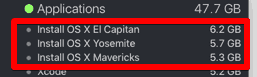
Herhangi bir yükleyici, yalnızca işletim sistemi olanları değil, kaldırılmaya uygun adaylardır. Programı yeniden kurmanız gerekirse, eski yükleyiciniz zaten güncelliğini yitirecektir. Nadiren, eski bir sürüme ihtiyacınız var, onu harici olarak aldınız. Hatýrla, sana bundan bahsettik mi?
Kullanılmayan Mac Programları
Önceki örnekte, yükleyiciler Xcode ve iMovie olduktan sonra. Xcode programlama içindir ve bir AppleTV'den ekran görüntüleri almak için kullandım. Bunu ilk kez kullanıyorum. Ben de iMovie'yi hiç kullanmadım, o yüzden dışarıda. Her iki program da Apple’ın App Store'unda mevcut, böylece tekrar indirebiliyorum. Onenote dışarıda çok. Evernote takımı için oynuyorum, o yüzden gitti. Kalbim değişirse her zaman yeniden kurabilirim.

iOS Yedeklemeleri
iTunes nazikçe tüm hatırlar iOS cihaz yedeklemeleri. Teşekkürler, Apple. Cihazınızı değiştirdiğinizde, eski yedeklemeyi hala hatırlar. İTunes'da, Tercihler'e ve ardından Cihazlar'a gidin. Orada yedeklediğiniz her cihazı görürsünüz. Cihazı değiştirdiyseniz, devam edin ve eski yedeklemeyi silin. Yedeklemeyi harici bir yere taşımadan bunu söylemeye cesaret edebilirim, ancak güvenli oynayın ve bunu yapın. Yedeklemeye sağ tıklayın ve Finder'da göster. Ardından, bu klasörü alın ve harici sürücüye taşıyın.
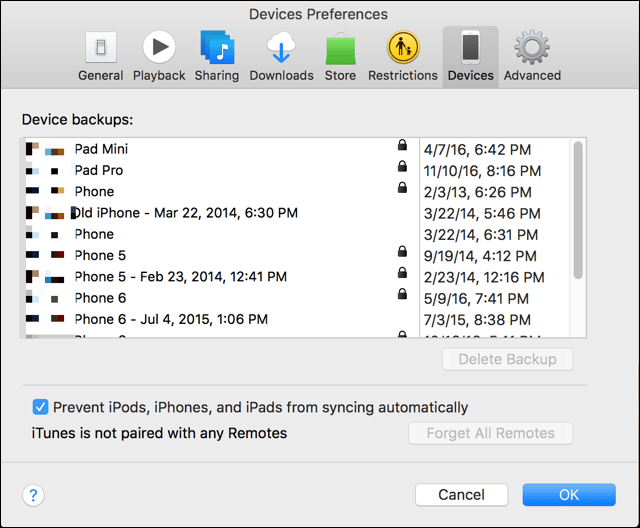
Cihazı hala kullanıyorsanız ve yedeklemek için iCloud'u kullanıyorsanız, yerel yedeklemeyi silme. Bilgisayarınızdaki bu yedekleme zaten güncel değil.
Podcast
Mac'im disk alanı yetersizliğinden şikayet etmeye başladığında, podcast'ler suçluydu. Birçok kişiye abone oldum ama çok azını dinledim. Şunlar yıllardır dinlenmemiş podcastler topluyordu. İTunes arşivinizde, abone olunan podcast'lerin bir listesini görürsünüz. Bir podcast'i dinlemeyi tamamen bıraktıysanız, sağ tıklayın ve Kütüphaneden Sil ve gitti. Buradaki uyarıyı silmeden önce yedeklemeyi bile atlayacağım. Hayır, muhtemelen onu desteklemek için hala iyi bir fikir. Podcast'ler bazen kaybolur.
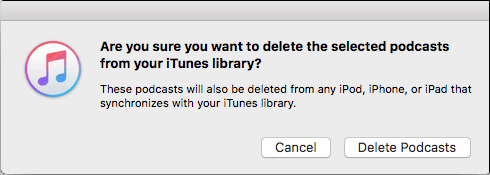
Diğer iTunes İçeriği
Oradayken, yer kaplayan bazı filmlerin veya TV şovlarının olup olmadığını kontrol edin. Onları her zaman tekrar indirebilirsin. Büyük olasılıkla, onları izlediniz ve silmeyi unuttunuz. Yine, sadece güvenli oynamak için onları yedekleyin. Her iTunes kategorisini gözden geçirin ve silinecek öğeleri arayın.
E-posta ve Ekler
E-postalar çoğunlukla metindir ve fazla yer kaplamaz. Ekler seni öldüren şeydir. Ek önemliyse, büyük olasılıkla eki Belgeler'e veya başka bir klasöre taşıdım. Sonuçta bu şekilde bulmak daha kolay.
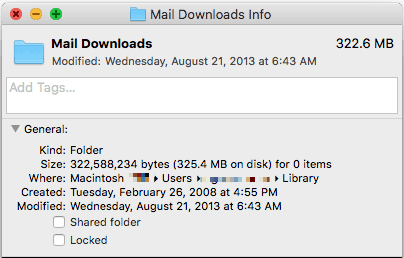
Apple’ın posta programını kullanıyorsanız, bu ekler Posta İndirmeleri Klasör. Bu klasörü bulmak için adı Spotlight'a yazın. Eki birincil sürücünüzden çıkarırsanız, posta iletisini açtığınızda kullanılamaz. Yine de adı hala bileceksiniz, böylece harici sürücünüzde her zaman arayabilirsiniz. Tüm bunları Mac'inizden taşımak yerine, yalnızca büyük dosyaları taşımanızı öneririm.
Alanınızı Optimize Etme
Neyin yer kapladığını ve yağları kestikten sonra, bu yeterli olmayabilir. Yerden tasarruf etmek için biraz yaratıcı olmanın tam zamanı. Bazı tavizler vermeniz gerekecek, ancak bunlar oldukça küçük.
İTunes'u Harici Bir Sürücüye Taşıma (Veya Sadece Silin)
Dışarıda bu kadar çok akış hizmetiyle iTunes arşivimi nadiren dinliyorum. Yıllara bile bakmadım - bu makaleyi yazmak beni tekrar ortaya çıkardı. Tahmin ediyorum, yerel iTunes arşivimi dinlememin üç yıl geçtiğini tahmin ediyorum.
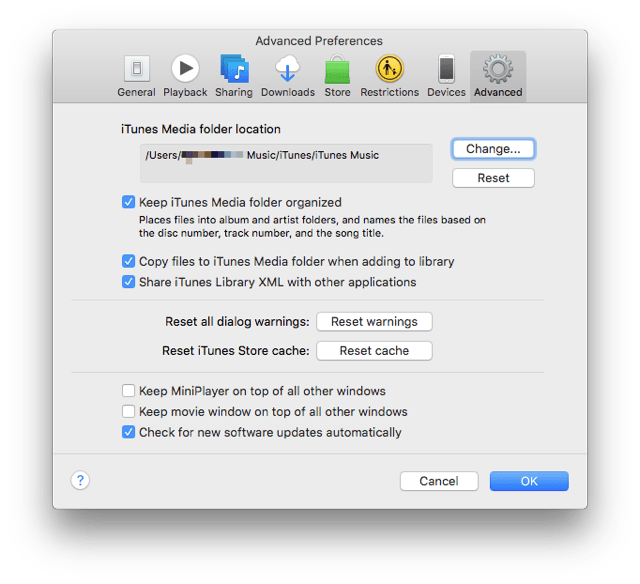
Yerden tasarruf etmek için toplu olarak iTunes arşivinin tamamını harici bir sürücüye taşıma. Müzik kitaplığınızdaki iTunes klasörünü harici bir sürücüye sürüklemeniz yeterlidir. İTunes'u tekrar kullanmayı planlıyorsanız, iTunes'a kitaplığın nereye gittiğini söyleyebilirsiniz. Tercihler ve sonra ileri ve sonra tıklayın iTunes Media klasörü konumu ve yeni konuma yönlendirin. Harici bir USB sürücü yerine, Airport Extreme'ime bağlı harici bir sabit diske taşıdım. İşiniz bittiğinde, orijinal dizini silebilirsiniz. Sanırım iTunes arşivim, iTunes hakkında bir daha yazmam gerekene kadar bu Airport Extreme'de dokunulmayacak. Spotify ve Pandora'm mobil cihazlarda yoğun bir şekilde kullanılacak.
Apple’ın Posta Programını Atla
E-postanız web'de ise, bilgisayarınızda olması gerekir mi? Elbette, Apple sizin için kuracak, ancak tüm bu e-postalar ve ekler yer kaplıyor. Gmail kullanıyorsanız, büyük olasılıkla web'de kalmaya devam edersiniz. severim Mac'teki Mailplane. Bana bir masaüstü posta istemcisinin bazı özelliklerini verir, ancak posta hala bulutta kalır.
Dropbox Senkronize Edilmiyor
Dropbox'ı seviyorum. Kim yapmıyor? Promosyonlar yoluyla fazladan alan topladıysanız, tüm bu şeyler varsayılan olarak Mac'inizde yer kaplıyor demektir. Her şeyin orada olması gerekiyor mu? Birkaç kişi benimle klasör paylaştı ve bu dosyalar Mac'imle senkronize edildi. Gerek yok. Dropbox'ta birçok şey saklıyorum, ancak çoğunu talep üzerine indiriyorum. Bu nerede Seçici Senkronizasyon içeri gelir.
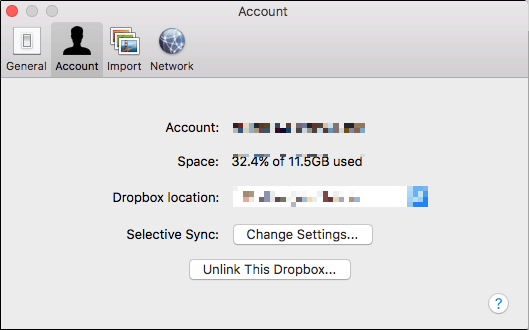
Dropbox programında şu adrese gidin: hesap ve sonra Seçmeli Senkronizasyon: Ayarları Değiştir…. Buradan, Mac'inizde her zaman ihtiyacınız olmayan klasörleri seçin. Tüm dosyalara ihtiyacınız yoksa adlı bir klasör oluşturabilirsiniz. Yalnızca Bulut ve senkronize etmek istemediğiniz dosyaları buraya koyun. Sonra yapılandırın Seçici Senkronizasyon bunları Mac'inizle senkronize etmeyin.
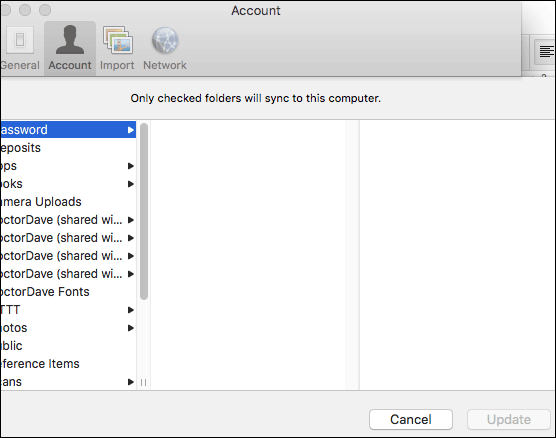
Aynı strateji SugarSync veya OneDrive gibi diğer servislerle de çalışır.
Bulut Tabanlı Hizmetler
Ben de Evernote'u seviyorum (yine üzgünüm / üzgün değilim) Bir not). Alanım azalıyorsa, bunu sistemimden çıkarabilirim. Her zaman yükleyebilir ve veritabanını tekrar indirebilirim. Bir şeyleri doğrudan paylaşmayı seviyorum, ancak Mac'imde daha iyi yer olmasını seviyorum.
Hem bulut tabanlı hem de masaüstü tabanlı yapılandırmaya sahip herhangi bir hizmet, bulutta kalacak şekilde yapılandırılabilir. Yazılım, Creative Cloud veya Office 365 gibi abonelik tabanlıysa, kullanmadığım bileşenleri kaldırabilirim. Powerpoint yerine Keynote'u tercih ediyorum, bu yüzden Powerpoint'i silmekten oldukça eminim. Tekrar indirebilir veya sadece web üzerinden kullanabilirim. Gerçekten umutsuzsam, tüm Office ve iWork'ları silebilir ve web'de kullanabilirim.
Bunların Hiçbirini Yapma
Fotoğraf Kitaplığınızı Taşıma
Lütfen yapma. Birincisi, büyük dosyaları harici bir sürücüden açmak acı verici bir şekilde yavaştır. Fotoğraflar büyük dosyalardır, bu nedenle hızlı SSD'niz Fotoğraflarınızın harici bir mekanik sürücüde daha da yavaş görünmesini sağlar. İTunes üzerinden hareket etmek iyidir, çünkü yalnızca çok hızlı müzik dinleyebilirsiniz. Fotoğraflar kitaplığınızdaki tüm bu küçük resimlerin yüklenmesi sonsuza dek sürer.
Birçok insan için, Mac'lerindeki en değerli ve yeri doldurulamaz sahip olmak resimlerdir. Yedekleme programları harici sürücüleri her zaman otomatik olarak yedeklemez. Bu, yedeklemeyi yapılandırmadıkça ve varsayılanlara güvenmediğiniz sürece resimlerinizi riske atar. Sürücüyü her zaman bağlı tutmazsanız, yedeklenmezsiniz.
Çöp Kutusunu Otomatik Olarak Boşaltma
Ne? Ne ters gidebilir ki? Çöp kutusunun içinde. Bilgisayarınıza veya evinize yanlışlıkla değerli bir şey atarsanız, anlarsınız. Yanlışlıkla parmağınızla veya teknik bir aksaklık, çöp kutusuna değerli bir şey koyabilir. Çöp kutusunu boşaltmak iyidir, ama önce orada ne olduğuna bakın. Bunu kontrol etmeden yapan herhangi bir program size bir kötülük yapıyor.
Temizlik Programı İndir
Bunların çoğu şüphelidir. Onlar da Kötü amaçlı yazılım veya Mac'inizin büyük yardıma ihtiyacı olduğunu düşündürür. Bazı programlar her ikisi de. Program ücretsiz olabilir ve daha sonra tam sürümü satın almanızı sağlayabilir. Bilgisayarınızı ve verilerinizi herkesten daha iyi tanıyorsunuz. Bu yüzden neyin kaldırılacağına karar vermelisiniz - bir algoritma değil. Denediğim yasal programlar, genellikle yeniden oluşturulan küçük dosyaları kaldırır: önbellek, çerezler ve geçici dosyalar. Mac'iniz bu dosyalar üzerinde fark yaratacak kadar dar alan varsa, sorun yaşamaya devam edersiniz. Çoğu program çöp kutunuzu sizin için boşaltır, ancak otomatik çöp kutusuyla ilgili önceki uyarıları dikkate alır.
Nikel ve Alanınızı Azaltma
Temizleme programlarının kaldırdığı küçük dosyalar gibi, sisteminizdeki her küçük dosyayı silmeniz için kendinizi çıldırmış olursunuz. Örneğin, ekstra yazı tipleri ve diller gibi şeyleri kaldırmak size burada ve orada birkaç MB kazandırabilir. Yine de zamanını boşa harcıyorsun. En fazla muhtemelen bir konser alacaksınız. Her seferinde bir program, bu dosyaların mevcut olmasını ve dağılmasını bekler. Programlar beklenmedik ampütasyonları sevmez.
Sistemdeki diğer şeyleri yaparsanız, çok daha yüksek bir YG elde edersiniz ve gelecekteki potansiyel sorunlarınız olmaz.
